Bixby Voice pruža virtualnog asistenta za vaš Samsung Galaxy S8, ili vaš Galaxy Note 8. Također bilježi sva pitanja koja postavljate i odgovore koje vam Bixby daje. Ako ste željeli pogledati sve što ste tražili, značajci Povijest možete pristupiti iz aplikacije Bixby. Prikazuje vam samo pitanja i odgovore u posljednjih 7 dana, ali može se isplatiti.
Verizon nudi Pixel 4a za samo 10 USD mjesečno na novim Neograničenim linijama
Ovdje imamo detalje za vas!
- Kako pristupiti vašoj povijesti Bixbyja
- Kako izbrisati stavke iz povijesti Bixbyja
- Kako predložiti frazu iz povijesti Bixbyja
- Kako dodati brzu naredbu iz Bixby History
Kako pristupiti vašoj povijesti Bixbyja
- Pokrenite Aplikacija Bixby na vašem telefonu.
- Dodirnite gumb izbornika. (Izgleda kao tri okomite točke u gornjem desnom kutu zaslona.)
- Dodirnite Moj Bixby.
-
Dodirnite Povijest

Kako izbrisati stavke iz povijesti Bixbyja
- Pokrenite Aplikacija Bixby na vašem telefonu.
- Dodirnite gumb izbornika. (Izgleda kao tri okomite točke u gornjem desnom kutu zaslona.)
- Dodirnite Moj Bixby.
-
Dodirnite Povijest.

- Dodirnite Izbrisati.
- Dodirnite stavke koje želite izbrisati.
-
Dodirnite Izbrisati.

Kako predložiti frazu iz povijesti Bixbyja
- Pokrenite Aplikacija Bixby na vašem telefonu.
- Dodirnite gumb izbornika. (Izgleda kao tri okomite točke u gornjem desnom kutu zaslona)
- Dodirnite Moj Bixby.
-
Dodirnite Povijest.

- Dodirnite Predloži još jednu frazu ispod stavke u vašoj povijesti.
- Upišite svoj predložena fraza.
-
Dodirnite podnijeti.
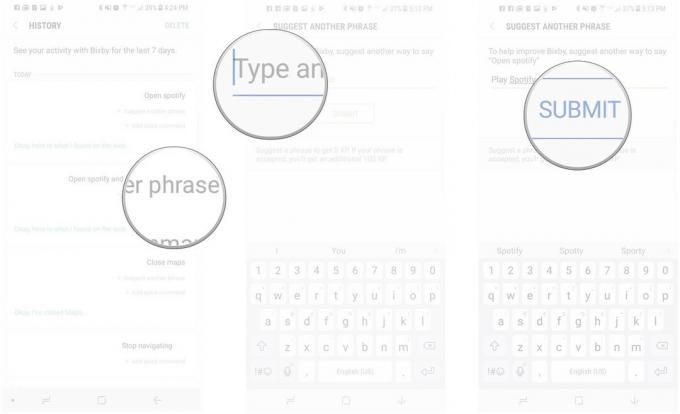
Kako dodati brzu naredbu iz Bixby History
- Pokrenite Aplikacija Bixby na vašem telefonu.
- Dodirnite gumb izbornika. (Izgleda kao tri okomite točke u gornjem desnom kutu zaslona)
- Dodirnite Moj Bixby.
-
Dodirnite Povijest.

- Dodirnite Dodaj brzu naredbu ispod stavke za koju želite brzu naredbu.
-
Dodirnite gumb Bixby na dnu zaslona.
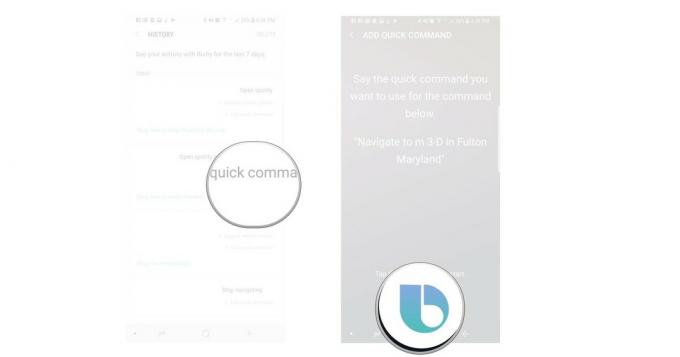
- Recite novo brza naredba koju želite koristiti.
-
Dodirnite uštedjeti.

Pitanja?
Imate li još uvijek pitanja o značajci Bixby's History? Jeste li provjeravali značajku Povijest ili je upotrebljavate za dodavanje novih brzih naredbi? Javite nam o tome u komentarima ispod!
